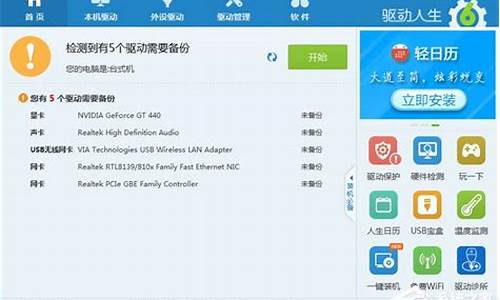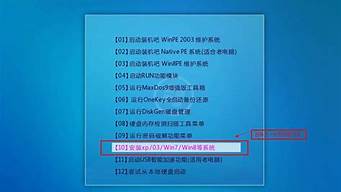1.HP DV4 5305tx 装ssd问题
2.你好,我的电脑是HP ENVY DV4 现在是win8,想换win7
3.惠普envydv4win8开机密码忘记了怎么办
4.我有一台hp pavilion dv4,怎么更改bios设置,我重装系统老是显示不成功
5.惠普DV4-5315TX怎么安装WIN7系统,求详细步骤?怎么把磁盘格式改成MBR格式
6.惠普HP dv4-3125tx 重装不了系统,(bios为F.1c.)现在已用安装光盘格了硬盘
7.惠普pavilion dv4笔记本怎样进入bios高级设置,我看bios选项里只有四个da?xian

尊敬的惠普用户,您好!非常感谢您选择惠普产品。
根据您的描述,建议您参考下列信息:
1.建议您先进入bios设置开机启动顺序:在system configuration下面确认legacy support为enable后,将Secure设置为disabled;然后在Exit--Exit Saving Changes--yes存盘退出。
2.关于如何使用U盘安装windows7系统,您可以参考下面的微软官方文档:
连接好u盘后,开机连续点击F9,将Usb Diskette on key/USB Hard Disk设定为第一位,开始安装系统。
温馨提示:不建议您使用老毛桃这样的操作系统光盘来安装操作系统,因为这样的操作系统大都会经过制作者的修改,而修改过的系统可能会缺失某些文件,而这些文件可能是您机器所需要的,因此您在安装系统的时候就可能会出现问题。
希望以上回复能够对您有所帮助。
如果以上信息没有解决您的问题,您可以登陆hp网络在线聊天室www.hp.com.cn/chat,向在线工程师咨询,帮助您进一步解决问题。
更多产品信息资讯尽在www.hp.com.cn/800
HP DV4 5305tx 装ssd问题
您好,感谢您选择惠普产品。
1、您可以参考下面方法将磁盘转换为MBR:
(1)请您插入U盘,开机后按F9键进入启动项设置,选择U盘启动项(usb hard disk),启动进入系统安装界面。
(2)在进行到安装系统分区界面中,用 Shift+F10或Fn+Shift+F10,调用命令行。
(3)输入Diskpart 回车,然后通过list disk确定要选择的硬盘,并用select disk 选中对应的硬盘。
(4)然后用clean命令先清除硬盘,然后运行convert mbr命令将此硬盘转换为MBR格式即可。
2、另外,您也可以参考下面建议:
(1)由于这款电脑出厂的时候是针对WIN8平台设计的,建议您最好是使用WIN8 64位系统,以保证驱动的正常安装,获得最佳的性能及稳定性。如果您安装WIN7系统,很可能由于没有合适驱动安装而影响机器使用的。
(2)如果您非常需要安装WIN7系统,您可以开机后马上按连续F10进入BIOS,然后在System Configuration--Boot Options下面确认Legacy Support为Enable后,将Secure设置为Disabled;然后在Exit--Exit Saving Changes--yes保存退出,然后再安装WIN7系统。
(3)温馨提示:对于这个预装WIN8系统,请您参考以下建议:
a、建议您在预装系统中刻录出系统恢复光盘后再改装系统,以备以后恢复预装系统时使用。
刻录恢复光盘方法:请在开始菜单(Modern UI)中输入Recovery,运行HPRecovery Media Creation,根据屏幕提示操作,即可创建恢复光盘。
b、在您改装为WIN7后,预装WIN8系统中的F11一键恢复功能将无法使用。
希望以上回复能够对您有所帮助。
你好,我的电脑是HP ENVY DV4 现在是win8,想换win7
您好,感谢您选择惠普产品。
一、请问您是添加的msata接口的ssd吗?
请问看一下您系统中的磁盘管理中是否可以识别到您的ssd设备;
1、如果可以识别,但系统中看不到,有可能是因为您的ssd没有被格式化导致,建议您备份数据后,格式化ssd后测试;
2、如果无法识别,建议您重新插拔ssd或联系经销商进行调换;
二、您可以在ssd上安装操作系统;
但您需要注意的是由于msata接口优先级低,同时HP的笔记本在bios下没有msta接口引导选项可以设置,因此主硬盘位置如果有sata接口硬盘,就无法从msata接口引导,因此如果想重新安装系统,必须将system分区保留在HDD上面,这样才可以正常引导的,操作步骤如下:
把原版windows系统安装光盘放入光驱;开机不断点击F9,进入启动菜单,选择光驱启动安装系统,将分区全部删除之后,看到机械硬盘;
这里需要在机械硬盘上面新建分区(按照您的需要分成几个分区)会自动创建出100M的系统保留分区。
此时,请您退出安装,重装放入光盘安装系统,此时可以看到之前您进行的分区;
此时看到“您想将windows安装在何处”,您再选择ssd,下面的步骤正常安装即可。
三、关于设置u盘启动,请您参考下面的步骤操作,设置u盘启动:
1、如果您需要设置USB启动建议您可以尝试重启机器在机器开机出现HP标识的时候按快速点击F10进入BIOS,进入BIOS后建议您选择system configuration--Boot order,通过F5/F6将Usb Diskette on key/USB Hard Disk设定为first然后在Exit--Exit Saving Changes--yes存盘退出看看是否能够解决您遇到的问题;
2、如果您机器支持U盘启动您也可以尝试按下面的方法进行u盘引导:
①将U盘插入机器,重新启动电脑
②当屏幕上出现“HP/COMPAQ”的LOGO时,连续点击“F9”键
③选择U盘选项,按下回车(Enter)键确定。
注:由于各机型不同,U盘引导的界面略有不同,请选择代表U盘的一项。
注:较老的机器对大容量的U盘支持的可能会不大好,如果您机器支持U盘启动但是无法正常识别U盘启动,建议您可以更换2GB以下的u盘看看是否能够解决这个问题。
希望以上回复能够对您有所帮助。
惠普envydv4win8开机密码忘记了怎么办
您好,感谢您选择惠普产品。
一、不建议您对预装系统进行更改,因为更改后预装系统的功能将无法使用,如一键还原功能;
如果您有使用需要坚持要安装win7系统,建议您刻录系统恢复介质,以便将来有需要时可以恢复win8系统。
制作系统恢复介质步骤(每台机器只能制作一次)
(1)请到开始-- 所有程序 -- HP帮助和支持 或者 安全和保护 --HP Recovery Manager中,选择HP Recovery Media Creation打开,或选择 HP Recovery Media Creation打开
(2)屏幕提示您“您只能创建一套恢复介质”,勾选“我接受”,点击确定。
(3)提示插入U盘(请注意显示的所需U盘的容量,建议使用16G以上U盘创建恢复介质。)
(4)按照屏幕上的说明进行操作
二、出现您所述的忽闪忽亮的问题,很可能是机器系统安装方法的问题导致的了,关于改装win7系统步骤,建议您按照以下步骤设置光驱启动安装win7系统
1、请您开机后马上连续按F10键进入BIOS,在system configuration下面确认legacy support为enable后, Secure会自动变为灰色;然后在Exit--Exit Saving Changes--yes存盘退出。
2、您将系统安装光盘插入光驱,重启电脑,开机后反复按F9键进入启动项设置,选择从光驱启动(例DVD/CD-ROM或Optical Disk Driver),然后就可以从光驱引导系统光盘来安装系统。提醒您,在进入光盘启动界面后,如果出现press any key to boot from cd or dvd...提示,请您快速随意按一个按键,就可以继续安装了。
注:Win7的安装过程,您可以参考一下微软官方文档资料: 希望以上回复能够对您有所帮助。
我有一台hp pavilion dv4,怎么更改bios设置,我重装系统老是显示不成功
可利用第三方工具软件,以pe工具箱为例,操作步骤如下:
1、下载最新版的通用pe工具箱将u盘制作成启动盘,接着重启连续按热键进入到bios系统下,设置u盘为第一启动,保存重启;
2、重启后会进入通用pe工具箱的选择界面,选择第八个“运行Windows登陆密码破解菜单”;
3、接着选择 “01 清除windows登录密码(修改密码)”;
4、输入“1”然后回车;
5、输入“0”然后回车(通常第一个是C盘,后面的久是依次排列的);
6、等待搜索完成;
7、输入要修改密码账号的数字序号,例如0为administrator;
8、输入y保存后,按esc退出后拔出U盘后重启即可。
惠普DV4-5315TX怎么安装WIN7系统,求详细步骤?怎么把磁盘格式改成MBR格式
您好,感谢您选择惠普产品。
根据您的描述,建议您参考下列信息:
请问您是打算安装xp系统吗?
1.如果你的笔记本在BIOS的system configuration中没有找到sata选项,说明笔记本无法通过bios中的设置更改硬盘模式。(只有大部分的商用笔记本和个别的家用笔记本bios中可以更改sata模式)
2.如果一定要安装xp系统,可以参考下面信息:如果机器.使用的是SATA接口的硬盘,bios里里面无法进行sata模式的调试,而XP系统光盘中正常情况下是没有集成SATA驱动的。
3.安装XP系统是需要先加载SATA硬盘驱动的,加载的方式有两种,一种是通过USB接口的软驱(一般U盘或USB的移动硬盘无法实现此功能)在安装XP系统引导的过程中按F6来加载,还有一种是找集成好SATA驱动的纯净版安装光盘进行安装的。如果选择后者,您可以个人参考论坛或者网络上本友修改过的xp系统测试。
希望以上回复能够对您有所帮助。
如果以上信息没有解决您的问题,您可以登陆hp网络在线聊天室www.hp.com.cn/chat,向在线工程师咨询,帮助您进一步解决问题。 更多产品信息资讯尽在www.hp.com.cn/800。
惠普HP dv4-3125tx 重装不了系统,(bios为F.1c.)现在已用安装光盘格了硬盘
您好,感谢您选择惠普产品。
一、由于您的电脑出厂的时候是针对WIN8平台设计的,建议您最好是使用WIN8 64位系统,以保证驱动的正常安装,获得最佳的性能及稳定性。您在改装WIN7系统后,很可能由于没有合适驱动安装而影响机器使用的。
二、关于更改win7系统步骤及注意事项
1、由于WIN7不支持GPT Boot on UEFI并且MBR与GPT不兼容,因此如果您需要安装WIN7系统,建议您首先备份数据,将磁盘转换为MBR,步骤如下:
a、建议您在系统开始安装界面,不要点击开始安装,点击左下角的修复计算机。然后在系统恢复选项中选择命令提示符。
b、打开命令提示符之后,直接输入diskpart,然后通过list disk确定要选择的硬盘,并用select disk 选中对应的硬盘。
c、然后用clean命令先清除硬盘,然后运行convert mbr命令将此硬盘转换为MBR格式即可。
2、如果无法从光盘启动,您可以在BIOS中开启legacy support选项,步骤如下:
请您重启机器按F10进入BIOS,然后在system configuration下面确认legacy support为enable后,将Secure设置为disabled;然后在Exit--Exit Saving Changes—yes,如下图:
3、上述操作后,连接好u盘后,开机连续点击F9,将Usb Diskette on key/USB Hard Disk选择为第一位,开始安装系统。
提醒您,如果您正确设置后,故障依旧,建议您尝试使用其他的u盘启动制作工具,试一下。
4、Win7系统的安装过程,您可以参考一下微软官方文档资料: 、您这台笔记本使用的Intel HM77芯片组,WIN7操作系统没有最新芯片组驱动情况下,很容易出现不能安装WIN7系统的情况;
因此,建议您可以加载Intel Rapid Storage Technology即INTEL快速存储技术驱动程序,下载地址为:
ftp://ftp.hp.com/pub/softpaq/sp56501-57000/sp56722.exe
(1)下载后解压到sp56722文件夹,然后开Drivers文件夹,如果安装的是win7 32bit系统,需要加载x32文件夹的内容,win7 64bit系统需要加载x64文件夹内容。
打开x32或者X64文件夹,将其中的所有文件拷贝到u盘的根目录下(注意u盘容量最好小于或等于2G);
(2)安装的过程中,如果无法识别到硬盘,接好您准备好的U盘,在安装界面左下角选择:加载驱动程序(L)--浏览--浏览到U盘选择选择需要加载的驱动,只有一个默认的选项。
(3)加载之后可以正常识别到硬盘,正常安装即可。
温馨提示:
为了更直观的指导您操作,请您通过百度追问提供一下您的电子邮箱,以便我将安装图解发送给您做参考;
注:由于百度平台限制,您无法直接发送邮箱地址,请您提供邮箱名,并告诉我您使用的是什么邮箱就可以了(如****的139邮箱)
三、关于预装win8系统
这款笔记本出厂时预装了正版WIN8系统,如果您还可以进入之前预装系统,对于这个预装系统,请您参考以下建议:
(1)建议您在预装系统中刻录出系统恢复光盘后再改装系统,以备以后恢复预装系统时使用。
刻录恢复光盘方法:请在开始菜单(Modern UI)中输入Recovery,运行HP Recovery Media Creation,根据屏幕提示操作,即可创建恢复光盘。
(2)在您改装为其它系统后,预装WIN8系统中的F11一键恢复功能将无法使用。
希望以上回复能够对您有所帮助。
惠普pavilion dv4笔记本怎样进入bios高级设置,我看bios选项里只有四个da?xian
您好,感谢您选择惠普产品。
经查询,您的笔记本是可以安装win7系统的;
请您参考下面的步骤设置光驱启动,重新安装系统测试:
1.您可以在bios里调节:重启机器在机器开机出现HP标志的时候按F10进入BIOS,然后在BIOS中system configuration--Boot options下,确认CD-ROM Boot为enabled(开启状态);将Boot Order下的Internal CD/DVD ROM Drive的选项通过F5/F6调节,设定为第一位,然后在Exit--Exit Saving Changes--yes存盘退出。
2.您也可以按下面的方法操作进行引导操作:
①重启机器
②当屏幕上出现“COMPAQ”的LOGO时,连续点击“F9”键
③选择"Internal CD/DVD ROM Drive",按下回车(Enter)键确定即可光驱引导
注:
Win7的安装过程,您可以参考一下微软官方文档资料: 如果上述操作无法解决您的问题,建议您更换其他原版光盘安装测试
希望以上回复能够对您有所帮助。
您好,感谢您选择惠普产品。
您所述的这个系列的机器是没有硬盘的设置选项的,如果您寻找这个选项是为了安装xp操作系统,那么建议根据安装界面下方提示,点击F6加载SATA驱动以便系统识别到硬盘。需要准备USB软驱(U盘不可以)及空白软盘。具体操作过程如下:
(1)解压缩SATA驱动,将已解压文件夹中的程序复制到软盘根目录即可。
(2)放入操作系统光盘,连接好USB软驱,重新启动机器,按F9进入启动菜单选项,使用方向按键选择光驱,按回车启动即可。
(3)正常安装操作系统,安装中出现第一个蓝屏界面,系统提示按F6加载第三方硬件驱动时,迅速按下“F6”键,选择正确的SATA AHCI Controller驱动,在下一个界面中按下“S”键,使用软驱上的SATA驱动进行加载;
(4)加载后回到刚刚选择“S”界面,按Enter键继续安装即可,后面的安装步骤与正常安装操作系统的过程完全一致。
注:关于相应的sata驱动程序,建议您可以记录下机器的序列号打开下面的网址,选择所使用的产品类型(如笔记本产品)然后点击登录聊天室进行咨询看看他们是否可以协助您找到相应的sata驱动:
希望以上回复能够对您有所帮助。